안녕하세요? 포인투랩 의 크롬북 사용 꿀팁 오늘의 주제는 자주 방문하는 사이트를 작업표시줄에 바로가기로 등록하여 앱 형태로 사용하는 방법 입니다. 2015년 7월 말에 배포 된 R44 이후의 크롬 OS / 브라우져 버젼에서 처음 적용 된 기능으로, 이 글을 읽고 계신 분들은 아마 모두가 갖고 계신 기능일거라 생각됩니다.
가지고는 있지만 자주 쓰진 않는 포인투랩의 트위터계정 (@Poin2Lab)을 좀 자주 가보고자… 이번 포스트에는 트위터를 작업표시줄에 추가하도록 하겠습니다. 작업표시줄에 추가되는 아이콘의 모양은 해당 사이트의 favicon이며, 만약 아이콘이 없다면 첫 글자 표시로 아이콘이 대체될거에요.
일단 원하는 사이트를 방문해줍니다. 그럼 아래 그림처럼 뜨겠죠?
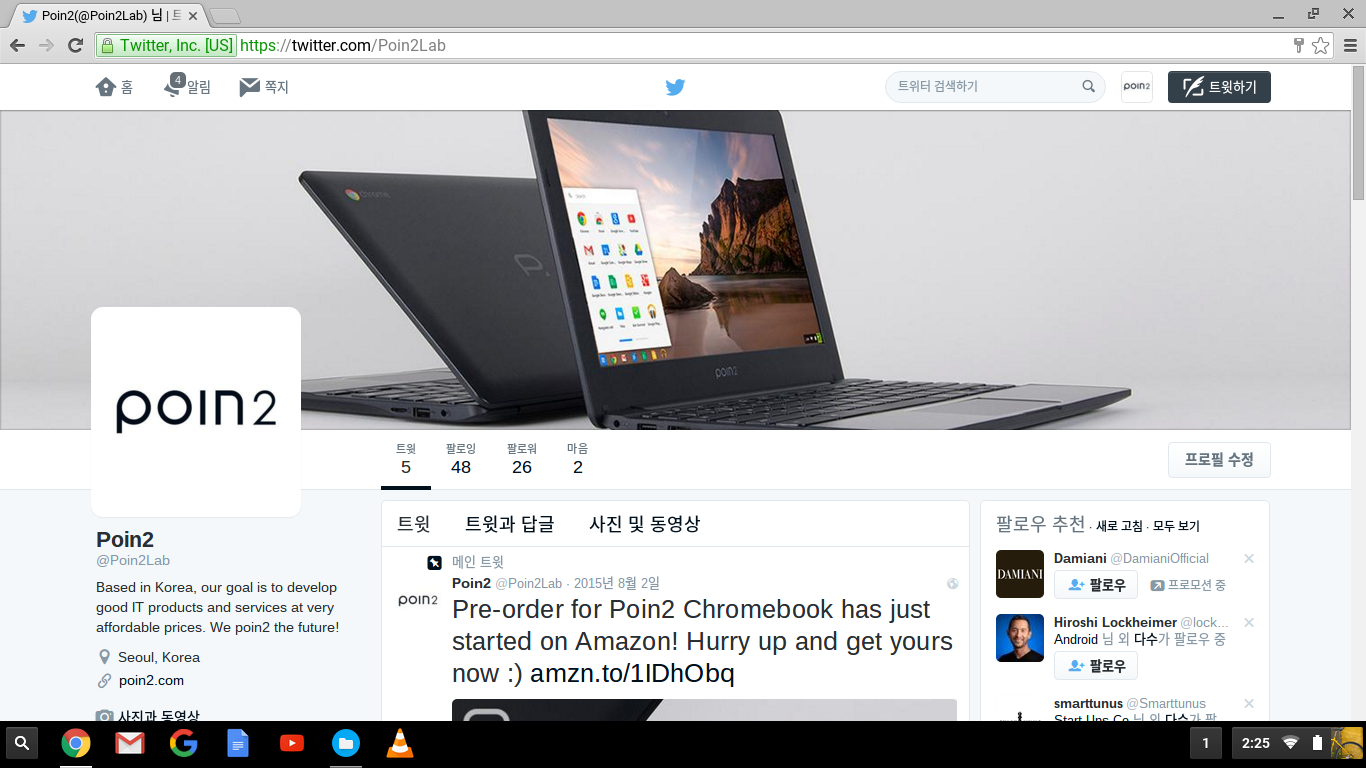
우측 상단에 있는 세줄 메뉴 버튼을 눌러주고, 아래 있는 버튼을 찾아서 눌러주세요.
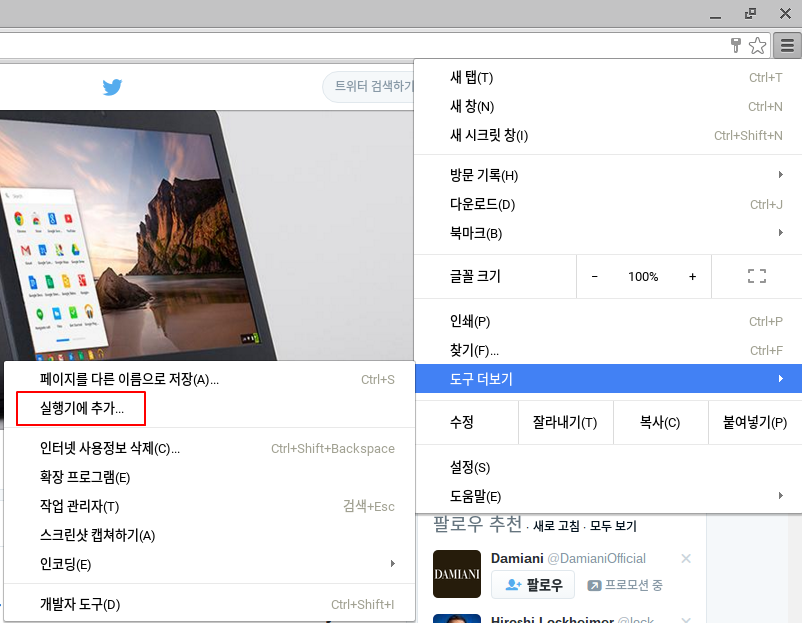
그럼 아래와 같은 팝업 창이 뜨는데, 깔끔한 실행을 위해 창으로 실행 체크박스를 눌러줍니다.
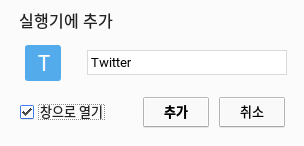
그럼 작업표시줄에 요렇게 트위터 아이콘이 추가가 됩니다. 짠!
![]()
트위터 아이콘을 눌러주면, 아래 그림처럼 주소창 없이 깔끔하게 트위터가 단독 실행 되는 것을 볼 수 있습니다.
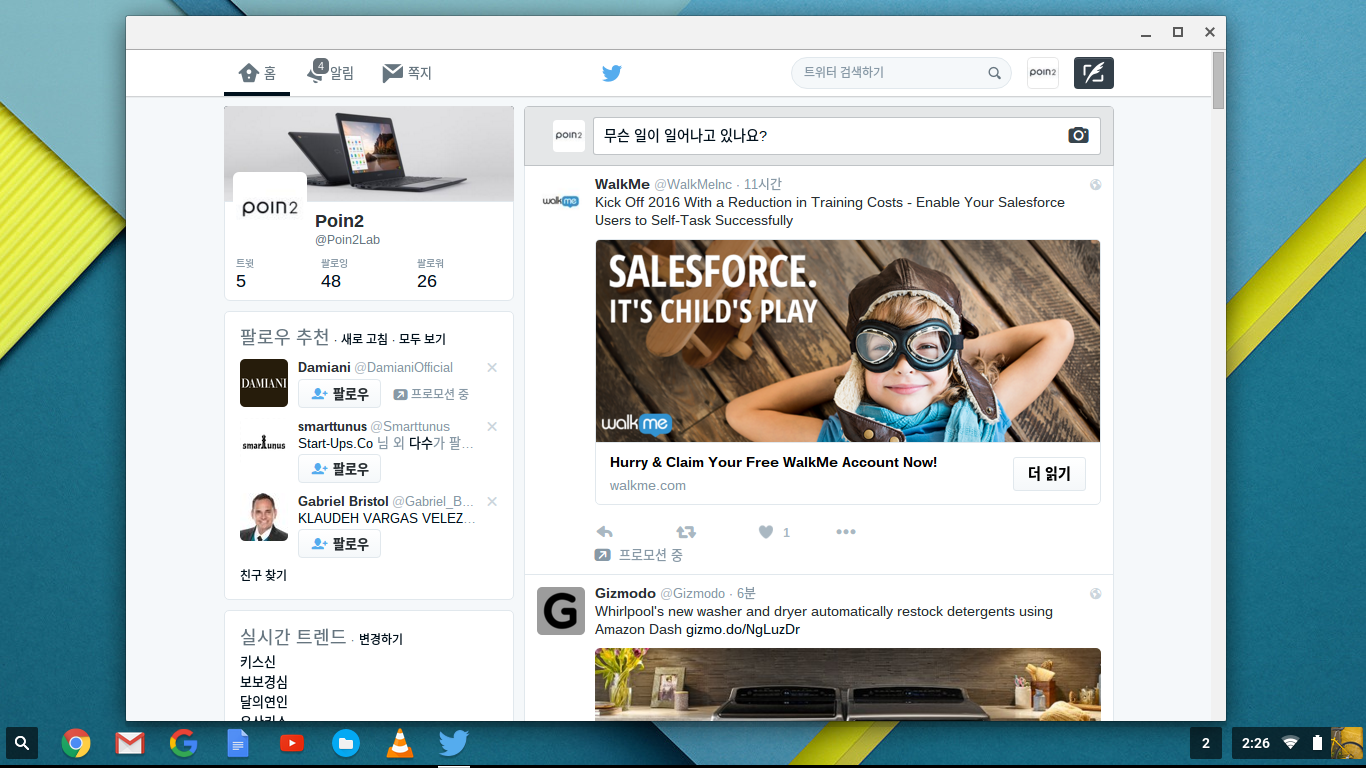
그럼 다음 시간에 또 만나요!


핑백:기분이 좋아지는 글 쓰기 크롬 앱 - Writer | Poin2 Blog
핑백:포인투랩 크롬북 사용 꿀팁: 현재까지 꿀팁 총 정리 | Poin2 Blog
핑백:기분이 좋아지는 글 쓰기 크롬 앱 – Writer | THE EDUCLOUD